
|
Читайте также: |
Диалоговое окно Find and Replace (Найти и заменить) (рис. 5.21) используется для поиска или же для поиска и одновременной замены символов. Рассмотрим обе операции подробнее.
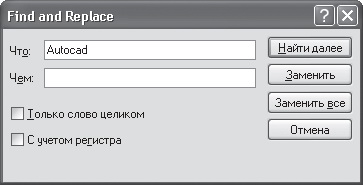
Рис. 5.21. Окно Find and Replace (Найти и заменить)
Поиск. При работе с документами нередко возникает необходимость обратиться к определенному фрагменту текста. Однако, если он достаточно объемный, найти нужный участок бывает очень трудно. В этом случае удобно использовать команду поиска. Для выполнения поиска сделайте следующее.
1. Откройте окно Find and Replace (Найти и заменить), вызвав его из контекстного меню или с помощью сочетания клавиш Ctrl+R.
2. Введите числовые или текстовые символы, которые вы хотите найти, в поле Find what (Что).
3. Установите флажок Match whole word only (Только слово целиком), если значение, введенное в поле поиска, должно полностью совпадать с искомым текстом. Если этот флажок не установлен и в поле поиска указано, например, слово AutoCAD, то программа может найти такие слова, как AutodeskAutoCAD или AutoCAD2008. Если же флажок установлен, будет найдено только значение AutoCAD.
4. Установите флажок Match case (С учетом регистра), чтобы искать данные с учетом регистра (это касается текста). Если этот флажок не установлен и в строке поиска указано, например, слово AutoCAD, то будут найдены слова в любом регистре: AUTOCAD, AutoCAD, Autocad и autocad. Если же флажок Match case (С учетом регистра) установлен, то будет найдено только значение AutoCAD.
5. Нажмите кнопку Find Next (Найти далее). В этом случае программа найдет и выделит первый участок текста, который соответствует заданным параметрам поиска. Если искомое значение найдено, нажмите кнопку Cancel (Отмена). Если значение не найдено, нажмите кнопку Find Next (Найти далее) еще раз.
Замена. Она очень помогает, когда в тексте много одинаковых символов, которые нужно заменить. Например, работая над документом, вы ошиблись в написании термина, который встречается в нем не один раз. Чтобы устранить ошибку вручную, нужно внимательно прочитать весь текст и исправить неправильно набранный термин. При этом, во-первых, вы можете случайно пропустить ошибочные данные, а вовторых, их поиск и исправление займет очень много времени. Именно в таких случаях используют замену. Она помогает исправить подобные ошибки автоматически.
Чтобы заменить текст в документе, сделайте следующее.
1. Откройте окно Find and Replace (Найти и заменить), вызвав его из контекстного меню или с помощью сочетания клавиш Ctrl+R.
2. Введите числовые или текстовые символы, которые вы хотите найти, в поле Find what (Что).
3. В поле Replace with (Чем) введите числовые или текстовые символы, которыми вы хотите заменить существующие данные.
4. Нажмите кнопку Find Next (Найти далее). Когда в документе будет выделен текст, который нужно заменить, нажмите кнопку Replace (Заменить). Текст будет заменен, а выделенным станет следующий фрагмент текста, который будет соответствовать заданным критериям поиска. Если замену необходимо продолжить, нажмите кнопку Replace (Заменить) еще раз. Нажмите кнопку Cancel (Отмена), когда операция будет завершена.
5. Если вы уверены, что заменить нужно все данные, соответствующие запросу, воспользуйтесь кнопкой Replace All (Заменить все).
Дата добавления: 2015-08-27; просмотров: 48 | Нарушение авторских прав
| <== предыдущая страница | | | следующая страница ==> |
| Работа с контекстным меню | | | Проверка правописания в документе |